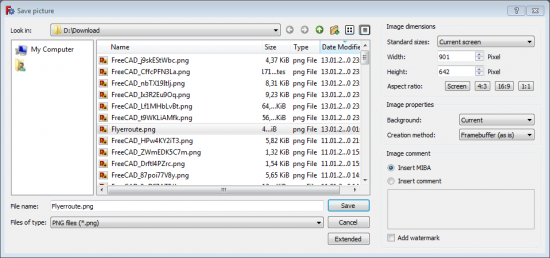Strumenti: Salva immagine
|
|
| Posizione nel menu |
|---|
| Strumenti -> Salva immagine... |
| Ambiente |
| Completo |
| Avvio veloce |
| Nessuno |
| Introdotto nella versione |
| - |
| Vedere anche |
| ... |
Questo comando apre una finestra di dialogo per salvare il contenuto corrente della vista 3D in un file.
Permette di salvare in vari formati immagine.
Inoltre, è possibile modificare le proporzioni e la risoluzione della schermata utilizzando il pulsante "Opzioni" per avere accesso a più parametri.
Questo comando può utilizzare il campo di commento di alcuni formati di immagine, come JPEG o PNG per salvare le informazioni MIBA (en) MIBA (it) insieme all'immagine.
Formati di immagine
FreeCAD utilizza i tipi di immagine di QT interno e alcuni plugin di QT nella directory bin/imageformates per salvare le immagini.
Tra quanti e quali formati si può scegliere dipende dalla piattaforma su cui si opera.
Dimensione dell'immagine
I parametri dimensionali dell'immagine sono impostati alle dimensioni dello schermo della vista 3D attiva.
Si può modificare a piacere qualsiasi valore. Alcuni driver OpenGL non consentono un rendering maggiore di 8000 pixel. Dipende dal sistema su cui si lavora.
Con i quattro pulsanti è possibile impostare l'aspetto al valore desiderato.
Immagine di fondo
Con questa casella a discesa si può scegliere lo sfondo dell'immagine da produrre.
- Corrente utilizza il fondo di visualizzazione corrente (come ipostato nelle preferenze)
- Bianco crea un semplice sfondo bianco (ad esempio per stampe)
- Nero sfondo nero
- Trasparente crea uno sfondo trasparente nei formati di immagini che supportano la trasparenza
Commenti
Alcuni formati di immagine sono in grado di allegare un commento all'immagine. Nel caso in cui si sceglie uno di questi formati è possibile inserire un commento o utilizzare il campo di commento per le informazioni MIBA (en) MIBA (it).
Script
È anche possibile salvare la schermata tramite script Python:
Gui.ActiveDocument.ActiveView.saveImage('C:/temp/test.png',1656,783,'Current')Questo script produce una serie di immagini di diverse dimensioni e da diversi punti di vista. Può anche essere modificato il tipo di camera, ossia ortogonale o prospettiva .
import Part,PartGui
# loading test part
Part.open("C:/Documents and Settings/jriegel/My Documents/Projects/FreeCAD/data/Blade.stp")
OutDir = 'c:/temp/'
# creating images with different Views, Cameras and sizes
for p in ["PerspectiveCamera","OrthographicCamera"]:
Gui.SendMsgToActiveView(p)
for f in ["ViewAxo","ViewFront","ViewTop"]:
Gui.SendMsgToActiveView(f)
for x,y in [[500,500],[1000,3000],[3000,1000],[3000,3000],[8000,8000]]:
Gui.ActiveDocument.ActiveView.saveImage(OutDir + "Blade_" + p +"_" + f + "_" + `x` + "_" + `y` + ".jpg",x,y,"White")
Gui.ActiveDocument.ActiveView.saveImage(OutDir + "Blade_" + p +"_" + f + "_" + `x` + "_" + `y` + ".png",x,y,"Transparent")
# close active document
App.closeDocument(App.ActiveDocument.Name)